Atendiendo a la petición de muchos visitantes del blog, que me han pedido les indique como conseguir información del tipo que pongo en las entradas de esta página, comienzo hoy una serie de post que aparecerán con carácter periódico, en los cuales “procurare” indicarles lo que he ido aprendiendo al respecto.
Lo primero decirles que no existe un estándar universal para la búsqueda en las bibliotecas digitales de todo el mundo, casi cada una de las bibliotecas utiliza un sistema de búsqueda propio, aunque y eso nos salva, existen muchas similitudes entre ellos. Por otra parte hay bibliotecas especializadas en determinadas temáticas y otras generales, una buena “agenda electrónica” con los enlaces a las principales de estas es fundamental (ya se los iré pasando en futuros post).
Por otro lado tres condiciones básicas para dedicarse a este “deporte de sillón” son: Paciencia, trabajo y curiosidad, sin eso mi consejo es que no lo intenten. Si tienen esa base los fallos y errores les enseñaran muchísimo, y la experiencia viene con la practica (mucha), la satisfacción de conseguir lo que se busca (o algo parecido) a veces después de semanas, es difícil de expresar, pero compensa el trabajo que se realiza, por otra parte al poco tiempo descubrirán que han entrado en un mundo nuevo, lleno de enormes posibilidades intelectuales y con suerte quedaran “enganchados” de por vida, al cabo del tiempo agradecerán esa “adicción”, que les permitirá mantenerse activos mentalmente y aprender sobre cuestiones de las cuales ni siquiera tenían idea.
Para empezar vamos a aprender a manejar una biblioteca que ofrece enormes posibilidades por su inmenso contenido, está en ingles su dificultad podríamos enmarcarla en “baja” y sus características son las siguientes:
INTERNET ARCHIVE Universal Access to human Knowledge (en inglés)- Acceso Universal al conocimiento humano.
Home: http://www.archive.org/index.php
Dividida en 4 grandes áreas temáticas:
Películas y videos: 128.637 películas
Archivos de música en vivo: 52.142 conciertos
Audio (de todo tipo): 283.032 grabaciones
Textos (libros de todo tipo y todas las épocas): 484.195 textos
Encontraran 4 columnas en la página, correspondientes a las temáticas que he indicado anteriormente, vamos a la primera de la derecha (Texts) si pulsan en “Browse” pasaran a esta página:
Observación: A partir de aquí y para seguir las explicaciones con cierta coherencia les aconsejo que amplíen las imágenes en una nueva ventana y “trabajen” leyendo este post y observando la imagen (no me es posible por el ancho de página del blog incluir imágenes grandes en la entrada).
Lo primero decirles que no existe un estándar universal para la búsqueda en las bibliotecas digitales de todo el mundo, casi cada una de las bibliotecas utiliza un sistema de búsqueda propio, aunque y eso nos salva, existen muchas similitudes entre ellos. Por otra parte hay bibliotecas especializadas en determinadas temáticas y otras generales, una buena “agenda electrónica” con los enlaces a las principales de estas es fundamental (ya se los iré pasando en futuros post).
Por otro lado tres condiciones básicas para dedicarse a este “deporte de sillón” son: Paciencia, trabajo y curiosidad, sin eso mi consejo es que no lo intenten. Si tienen esa base los fallos y errores les enseñaran muchísimo, y la experiencia viene con la practica (mucha), la satisfacción de conseguir lo que se busca (o algo parecido) a veces después de semanas, es difícil de expresar, pero compensa el trabajo que se realiza, por otra parte al poco tiempo descubrirán que han entrado en un mundo nuevo, lleno de enormes posibilidades intelectuales y con suerte quedaran “enganchados” de por vida, al cabo del tiempo agradecerán esa “adicción”, que les permitirá mantenerse activos mentalmente y aprender sobre cuestiones de las cuales ni siquiera tenían idea.
Para empezar vamos a aprender a manejar una biblioteca que ofrece enormes posibilidades por su inmenso contenido, está en ingles su dificultad podríamos enmarcarla en “baja” y sus características son las siguientes:
INTERNET ARCHIVE Universal Access to human Knowledge (en inglés)- Acceso Universal al conocimiento humano.
Home: http://www.archive.org/index.php
Dividida en 4 grandes áreas temáticas:
Películas y videos: 128.637 películas
Archivos de música en vivo: 52.142 conciertos
Audio (de todo tipo): 283.032 grabaciones
Textos (libros de todo tipo y todas las épocas): 484.195 textos
Encontraran 4 columnas en la página, correspondientes a las temáticas que he indicado anteriormente, vamos a la primera de la derecha (Texts) si pulsan en “Browse” pasaran a esta página:
Observación: A partir de aquí y para seguir las explicaciones con cierta coherencia les aconsejo que amplíen las imágenes en una nueva ventana y “trabajen” leyendo este post y observando la imagen (no me es posible por el ancho de página del blog incluir imágenes grandes en la entrada).
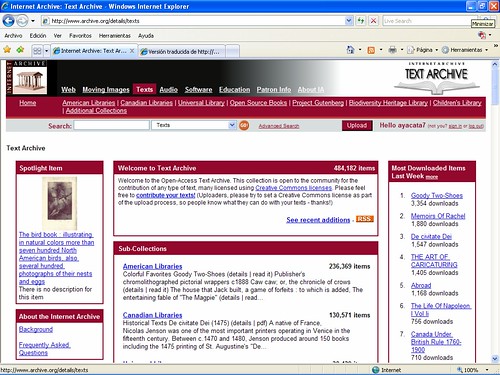
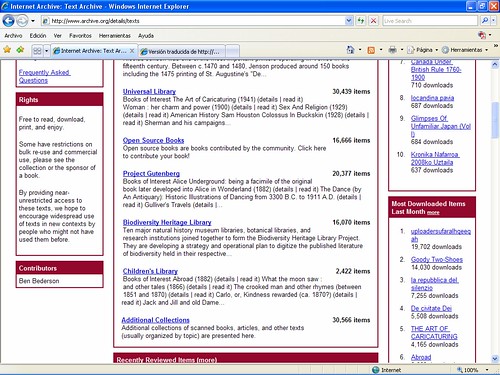
Visión general de la página por áreas recuadradas con banda roja (solo veremos las más importantes):
Spotlight Item : Anuncia el texto que en ese momento este con mayor rating
Welcome to Text Archive: Breve introducción y consejos del curator de la pagina (léanlo)
Sub-Collections: Bibliotecas asociadas a Internet Archivos, cada una de ellas con una breve reseña sobre los textos más significativos que pueden encontrar en esa colección, ojo no se debe tomar muy en cuenta este dato dado el número de libros en cada una de ellas (observen por ejemplo la primera American Libraries con 236,369 items y solo indica en la reseña 3 ó 4).
Most Downloaded Items Last Week : Archivos mas descargados en la última semana.
Most Downloaded Items Last Month : Archivos mas descargados en el último mes.
Hay más pero no son significativas para lo que nos interesa. Bien, volvamos a la primera imagen, en la cabecera de pagina verán dos recuadros en blanco el primero precedido de la palabra Search: donde escribiremos la/las palabras claves para nuestra búsqueda, y un segundo recuadro donde por defecto les aparece la palabra “Texts” a la derecha de este ultimo recuadro tienen una flecha si la pulsan les aparece esto:

Son los niveles o rangos de búsqueda posible, como ven con muchas opciones, para no complicarse demasiado hasta que se consideren “expertos”, les aconsejo utilicen siempre el primero “All media Types”, es decir “Todos los tipos de medios”, los resultados obtenidos son mucho más amplios y es preciso escoger, pero si utilizan un rango equivocado se arriesgan a no encontrar nada de lo que buscan aunque realmente exista.
Bueno como la practica hace al maestro, vamos a probar. Si el navegador que utilizan permite múltiples pestañas habrán ahora una nueva (sin cerrar las que tienen abiertas, incluida la del post), y coloquen en la barra la dirección dada al principio http://www.archive.org/index.php, si no les es posible prueben después de leer el post completo. Pulsen” enter “ y accedan a la pagina donde estamos (si han seguido lo anterior deben poder hacerlo sin problemas).
Supongamos que queremos buscar libros donde figuren ilustraciones de Gustave Doré, coloquen en la casilla Search: Gustave Doré, y en la siguiente pulsen la flecha y escojan el rango “All media Types” a continuación pulsen el botón de color calabaza que dice Go! Les debe llevar aquí:
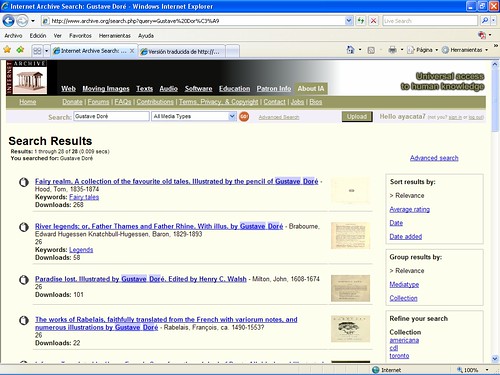
Les aparecen 28 resultados que se listan a continuación, cada uno de los ítem tiene información al respecto del libro en cuestión y a la derecha verán una pequeña imagen que les va presentando las paginas, viene muy bien para cuando no sabes exactamente de qué trata y lo que buscas son ilustraciones, si al cabo de 30 o 40 segundos no ha aparecido ninguna lo más probable es que el texto no tenga imágenes o tenga muy pocas.
Bueno supongamos de nuevo, que nos ha interesado el tercer ítem que dice: “Paradise lost. Illustrated by Gustave Doré. Edited by Henry C. Walsh” pulsen sobre el enlace en azul, les debe aparecer esta pantalla:
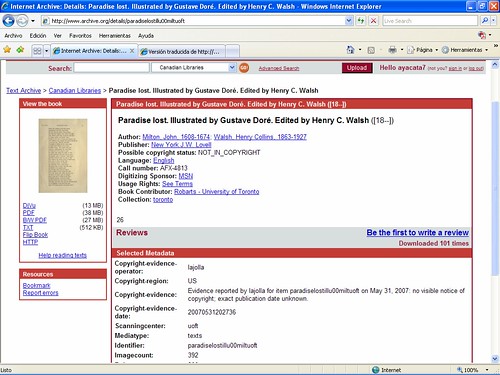
En la cual la información más importante es el recuadro superior izquierdo donde dice “View the book” (ver el libro), verán una miniatura del libro y debajo una serie de opciones, de las cuales las mas útiles en mi opinión son:
Flip Book : Permite ver el libro en línea mediante un programa especial de la biblioteca, se van pasando las paginas mediante las flechas adelante-atrás, sirve para hacerse una idea del contenido y decidir si se descarga o no, a veces es bastante lento, depende de la carga que en ese momento tenga el servidor.
PDF: Les abre el libro en pdf en el navegador y al acabar la carga solo es necesario pulsar “guardar copia” ubicándolo en el lugar que deseen de la computadora, una observación importante mientras se esté realizando la carga del libro en pantalla no intenten manipular el pdf , pasar paginas, ampliar o lo que sea, el servidor es un tanto “caprichoso” y pueden provocar que se cuelgue, una vez terminado pueden hacer lo que quieran, pero no antes.
HTTP: Si por alguna razón falla la descarga mediante PDF, pueden probar a bajarlo mediante Ftp, les funcionara o no dependiendo del sistema operativo que utilicen y de las características del navegador, si pulsan sobre esa opción debería aparecerles esta pantalla:
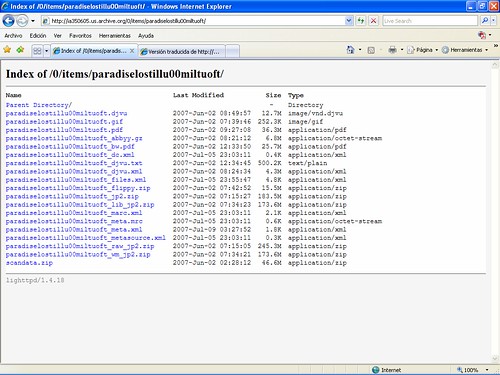
¿Un tanto criptica?, no se preocupen, observen en la columna de la izquierda titulada “names” las extensiones de los archivos que aparecen listados, en este caso (y en general) nos interesa un nombre de archivo que termine con la palabra .pdf y tenga el tamaño más alto (en la columna “size”) en este caso es la opción que figura en la tercera línea, observen en la columna de la derecha “Type” que dice “application/pdf”, si pulsan en ese archivo les debe arrancar la carga del pdf en pantalla, a partir de eso y cuando acabe seguir el mismo proceso que en el caso anterior.
Las demás opciones no son en general muy utilizadas por lo cual las omito.
Evidentemente hay muchas más prestaciones en esta biblioteca, como el “Advanced Search”, por otra parte pueden buscar no solo por autor sino por títulos o palabras claves, eso sí un consejo: siempre en ingles.
Respecto al asunto del idioma, los observadores que han seguido este post hasta aquí (con lo que han demostrado tener mucha paciencia), se habrán dado cuenta que en todas las imágenes de esta entrada aparecen dos pestañas una de ellas (la que no he utilizado para las imágenes), dice “versión traducida de htpp//”, se trata del traductor de paginas automático de Google, que como saben ha ampliado notablemente la cobertura de traducción, (ya traduce hasta el japonés), si se aficionan a “este deporte”, les va a hacer falta.
Con el inglés e incluso el francés, para mucha gente no hay problema, pero ya verán cuando se encuentren en una biblioteca holandesa, polaca o rusa y no hablemos de las coreanas, resulta la mar de divertido.
Para los que no tienen practica, el asunto es sencillo, si no tienen incorporada al navegador la barra de Google, abren una nueva pestaña van a www.google.es “Herramientas del idioma” y en el apartado “Traducir una página web”, copian la dirección de la pagina que quieren traducir y la pegan en el recuadro en blanco, escogen idioma de origen y destino y pulsan “traducir”.
A partir de ese paso trabajan siempre “a dos manos”, es decir con las dos pestañas abiertas lo que hacen en la original lo repiten en la traducida y así (no se preocupen se aprende, yo he trabajado con 8 pestañas simultaneas), se van enterando de lo que leen, un tanto tipo indio “yo querer caballo hombre blanco”, pero bueno se interpreta.
Por último indicarles que para acceder a todas las prestaciones de esta biblioteca deben registrarse, muy simple el registro que casi no ocupa tiempo y ofrece muchas opciones adicionales, para ello en la página de inicio verán arriba a la derecha debajo del nombre Universal Access to human Knowledge y totalmente a la derecha de la pantalla “join us” pulsen y sigan las indicaciones que aparecen.
Ahora les toca a ustedes, ¡Buena cacería!.
Continuaremos el tema en un próximo post.
Saludos.
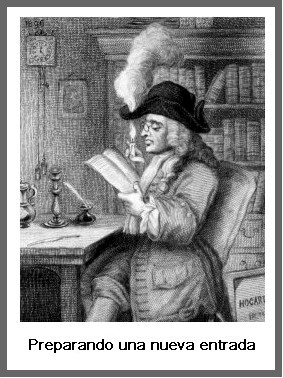







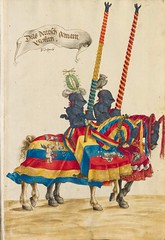


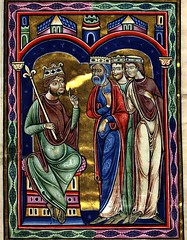
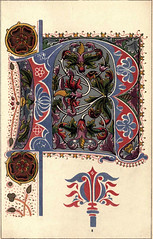

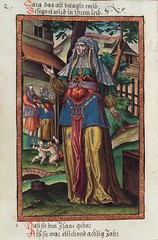

Muchas gracias!
ResponderEliminarCreo que le sacaré provecho.
Saludos.
Miguel Ruibal
De nada Miguel, espero que si, de todas formas continuare con estos post, esto no es mas que el aperitivo para ir calentando motores.
ResponderEliminarSaludos.
Es genial, eso de trabajar con otra ventana, no lo sabía, y con respecto a la busqueda en bibliotecas, me has hecho un enorme favor, ya que siempre he querido hacerlo. Con los pasos descriptos lo he conseguido. Eres una persona muy desprendida. Gracias por estar
ResponderEliminarNancy y Nilsa
Hola Nancy y Nilsa, bueno ahora se trata de practicar mucho, no se limiten a lo que pongo en el post, prueben a manejar la biblioteca en todos los aspectos, no pasa nada, se equivocaran muchas veces, pero asi se aprende. Por cierto el segundo post de la serie ya lo tienen en el blog, busquen etiquetas por Como buscar en Bibliotecas Digitales 2.
ResponderEliminarSaludos.
Desde ya muchas gracias por todo lo que nos estás brindando.
ResponderEliminar¿Vos solo hace todo este trabajo o tenes gente que te ayuda?
He visto que los últimos comentarios son del 2008, ¿ya no estás más?
errex2@gmail.com
Hola erreerre. Si yo solo hago todo el trabajo. Si observas la entrada es del 2008 y los comentarios son de esa fecha. Sigo posteando en la actualidad y espero continuar si Dios quiere. Saludos.
ResponderEliminar